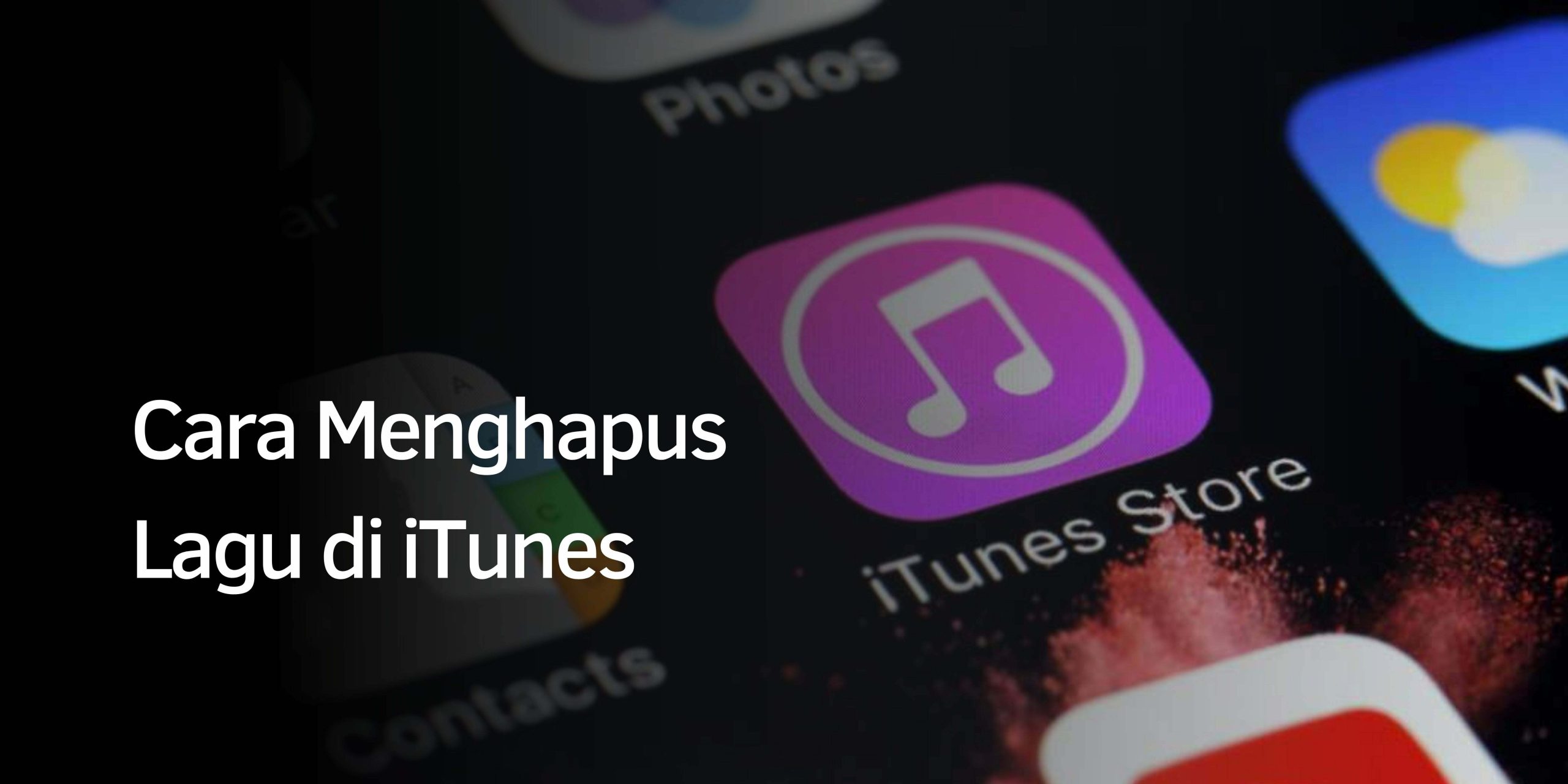Cara Menghapus Lagu di iTunes
Cara Menghapus Lagu di iTunes–Menghapus lagu dari iTunes adalah langkah yang bagus jika Anda tidak lagi menyukai lagu atau album atau perlu mengosongkan ruang hard drive di komputer atau perangkat iOS Anda.
Menghapus lagu pada dasarnya adalah proses yang sederhana, tetapi memiliki beberapa kerumitan tersembunyi yang tidak benar-benar menghapus lagu tersebut, sehingga tidak menghemat ruang. Ini bahkan lebih sulit saat menggunakan Apple Music atau iTunes Match.
Untungnya, artikel ini menjelaskan skenario paling umum yang terjadi saat menghapus lagu dari iTunes.
Memilih Lagu untuk Hapus di iTunes
Untuk mulai menghapus lagu, buka perpustakaan iTunes Anda dan temukan lagu, lagu, atau album yang ingin Anda hapus (langkah-langkah di sini sedikit berbeda tergantung cara Anda melihat iTunes, tetapi ide dasarnya sama di semua tampilan).
Saat Anda memilih item untuk menghapus atau mengklik ikon …, Anda dapat melakukan salah satu dari empat berikut ini:
- Tekan tombol Hapus di keyboard Anda
- Buka menu Edit dan pilih Hapus.
- Klik kanan dan pilih Hapus
- Klik ikon … di sebelah item (jika Anda belum melakukannya) dan klik Hapus.
Sejauh ini bagus, kan? Nah, hal-hal menjadi rumit di sini. Lanjutkan ke bagian berikutnya untuk menjelaskan secara rinci apa yang bisa terjadi pada file musik Anda saat ini.
Pilih Di antara Pilihan untuk Menghapus Lagu
Di sini hal-hal bisa menjadi sedikit rumit. Saat Anda menekan tombol Hapus, iTunes membuka jendela yang memungkinkan Anda memutuskan apa yang harus melakukan dengan file: apakah itu menghapus secara permanen atau hanya dari iTunes?
Pilihan Anda termasuk:
- Hapus Unduhan – Hanya muncul jika Anda menggunakan Apple Music atau iTunes Match dan Anda telah mengunduh lagu ke komputer Anda (opsi lainnya adalah menambahkan lagu ke perpustakaan Anda untuk streaming tetapi belum mengunduhnya). Jika Anda memilih Hapus Unduhan, file yang menghabiskan ruang di hard drive Anda akan menghapus. Namun, entri untuk lagu di perpustakaan iTunes akan tetap ada. Dengan cara ini Anda dapat melakukan streaming atau mengunduhnya kapan saja.
- Simpan File: Dalam beberapa kasus, tergantung pada layanan Apple dan versi iTunes yang Anda gunakan, Anda mungkin melihat opsi ini. Memilih opsi ini akan menghapus entri lagu dari perpustakaan iTunes, tetapi tidak menghapus file tersebut. Akibatnya, akan ada lagu-lagu hantu yang akan menghabiskan ruang di hard drive Anda.
- Pindahkan ke Sampah – Opsi lain yang hanya muncul di beberapa versi iTunes yang lebih lama. Memilih ini akan menghapus lagu dari iTunes dan menempatkannya di Sampah tempat Anda dapat menghapusnya.
- Batal – Jika Anda berubah pikiran dan tidak ingin lagi menghapus lagu atau album, klik tombol ini untuk menghentikannya tanpa menghapus apa pun.
Memilih. Jika Anda memilih untuk menghapus file, Anda mungkin perlu mengosongkan Sampah atau Sampah untuk mengosongkan ruang di hard drive Anda.
Menghapus Lagu dari iTunes Playlists
Jika Anda melihat daftar putar dan ingin menghapus lagu dari daftar putar, prosesnya sedikit berbeda. Jika Anda mengikuti langkah-langkah dalam daftar putar, lagu tersebut baru saja menghapus dari daftar putar, bukan dari komputer Anda.
Jika Anda melihat daftar putar dan memutuskan ingin menghapus lagu secara permanen, ikuti langkah-langkah berikut:
- Pilih lagu atau lagu yang ingin Anda hapus
- Tahan Option + Command + Del (Mac) atau Option + Control + Del (PC).
- Dalam hal ini, Anda akan mendapatkan jendela pop-up yang sedikit berbeda. Anda hanya dapat memilih Batal atau Hapus Lagu. Menghapus lagu dalam hal ini akan menghapus lagu dari perpustakaan iTunes Anda dan semua perangkat kompatibel yang memilikinya, jadi pastikan Anda tahu apa yang Anda lakukan.
Apa yang Terjadi pada iPhone Anda Ketika Anda Menghapus Lagu
Pada titik ini, cukup jelas apa yang terjadi pada lagu-lagu di iTunes saat Anda menghapusnya – Anda dapat menghapusnya sepenuhnya atau Anda dapat menghapus file sambil menyimpan lagu untuk streaming atau memuat ulang nanti. Situasinya serupa untuk iPhone dan perangkat Apple lainnya, tetapi penting untuk memahaminya.
- Jika Anda menggunakan Apple Music atau iTunes Match: Jika Anda menggunakan salah satu layanan ini, perubahan yang melakukan pada perpustakaan iTunes di komputer Anda akan secara otomatis melakukan ke perangkat apa pun yang menggunakan layanan tersebut (dengan asumsi komputer Anda terhubung ke Internet). Jadi, jika Anda menghapus lagu dari iTunes – yaitu, Anda menghapus file dan sekaligus menghapus rekaman dari perpustakaan Anda – perubahan yang sama terjadi pada iPhone.
- Jika Anda hanya menyelaraskan dengan komputer Anda – Jika satu-satunya cara untuk mengelola musik di iPhone adalah dengan menyelaraskannya dengan komputer Anda, perubahan yang Anda buat di perpustakaan iTunes Anda akan berlaku di iPhone saat Anda menyelaraskan berikutnya.